Grabar PPT a DVD - Convertir PPT to Video
- español
- English
- Deutsch
- français
- italiano
- português (Brasil)
- русском
- 日本語
- 한국어
- Türkçe
- Dansk


Cómo extraer audio / archivos de música desde PowerPoint

- PPT to DVD Burner Pro
- · Grabar PPT a Blu-ray/DVD con el menú Blu-ray/DVD
- · Convertir PPT a vídeo en cualquier formato
- · Reproducir una presentación de PowerPoint en TV
- · Agregar logo personalizado en la salida Blu-ray/DVD
-


Cuando son capturados por una presentación de PowerPoint incrustada con música vibrante, ¿le gusta coleccionar la música y alimentar a otro dispositivo, como tu MP3 privada si es necesario? Supongo que muchosla gente tiene esa experiencia. Tal vez una buena canción, una buena pintura, un antiguo bueno o de lo contrario, que absolutamente se merece su colección. Aquí vamos a hablar de cómo extraer una buena pista de audio de PowerPØint presentación.
Desde que Microsoft PowerPoint no ofrece una vía directa para extraer los archivos de audio de las presentaciones PPT, podríamos emplear otra herramienta de conversión, es decir, PPT to Video Converter Moyea, Para extraer el sonido de audio (s) de la fuente de PowerPoint. El programa profesional puede extraer el material de audio sin ningún efecto perdido.
Veamos cómo extraer archivos de audio desde el paso PowerPoint a paso.
Paso 1 Ejecute el programa y añadir archivos PPT
Iniciar PPT to Video Converter Moyea después de haberlo instalado en su ordenador. Para importar un archivo de PowerPoint, haga clic en Añadir en el panel principal del programa.
Paso 2 Ajuste el estilo de archivo de audio y especificar la ruta de salida
En la lista de estilos, ajustar el formato de salida como archivo de audio. Usted debe ver los cambios en el campo del perfil de acuerdo a MP3 de audio (*. Mp3). En el campo de salida, especifique una ubicación adecuada en sudisco duro para la salida de audio.
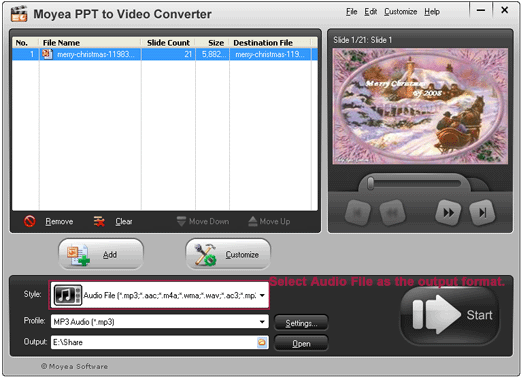
Paso 3 Realice los ajustes avanzados para los parámetros del perfil
Haga clic
Configuración al lado del campo Perfil para configurar manualmente los parámetros del perfil. Se le permite ajustar los elementos de audio. Seleccione el valor apropiado de los parámetros establecidos como sea necesario o seguir la s por defectojustes. Una vez configurado, haga clic en Aceptar para guardar los ajustes actuales.
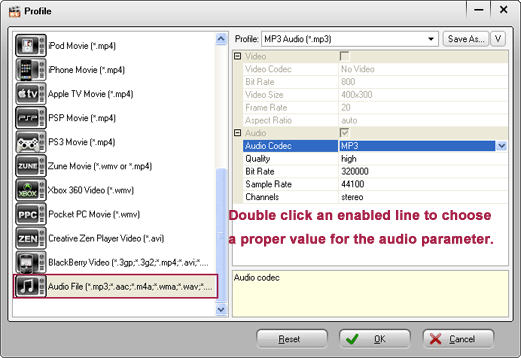
Paso 4 Personalice los efectos de salida
En el panel principal, haga clic en el Personalizar botón para personalizar la salida de vídeo. Hay cinco paneles - Sincronización, Música, Audio, Deslizar y Conversión por encargo. Establezca cada panel según sea necesario.
Paso 5 Convertir a extraer el archivo de audio de PowerPoint
Cuando todos los ajustes se realizan, pulsa el icono de Inicio para iniciar la conversión. El proceso de conversión es claro en la lista de tareas. El resultado debe ser un archivo de audio con. Extensión mp3. Haga clic en elarchivo de enlace para entrar en la carpeta preconfigurada para la salida.
rápido y fácil, ¿no? Ahora puede reproducir el archivo de audio con iTunes o más reproductores de audio para comprobar su efecto. También puede guardar la buena música en una grabadora para la reproducción permanente.
 Producto Recomendado
Producto Recomendado
PPT to DVD Burner Pro
Grabar archivos de PowerPoint a DVD o disco Blu-ray, y convertir archivos de PPT a video de cualquier formato.
Más información Prueba Gratis
 Lista de Productos
Lista de Productos-
Para Negocios / profesor / Individual
- PPT to DVD Burner Pro
- PPT to Video Converter
- PPT to DVD Burner Lite
- Convertidor PPT4Web
- DVD Slideshow Builder Deluxe
- PPT a DVD Educación
- PPT a Video Educación
Para la Educación
 PowerPoint consejos
PowerPoint consejos- Cómo configurar la música de fondo de un archivo de PowerPoint?
- Cómo configurar la imagen de fondo de un archivo de PowerPoint?
- Cómo ajustar el volumen del sonido de la música en el archivo de PowerPoint?
- Cómo conseguir que PowerPoint que contiene los videoclips más fácil distribución?
- ¿Qué resolución debo tomar mis imágenes para presentaciones de diapositivas de PowerPoint?
- Cómo comprimir archivos de imágenes en PowerPoint?
- ¿Cómo reducir el tamaño de su archivo de PowerPoint?
- ¿Qué es PowerPoint? ¿Cuáles son las de un DVD?
- Cómo insertar una película (o vídeo) en PowerPoint 2003?
- ¿Cómo insertar SWF en PowerPoint?
- Cómo reproducir vídeo de YouTube en PowerPoint?
- ¿Cómo insertar un vídeo en PowerPoint 2007?
- Cómo reproducir un sonido a través de varias diapositivas en PowerPoint? "
- ¿Cómo pasar un archivo de audio de PowerPoint?
- Cómo hacer gran presentación de PowerPoint?


